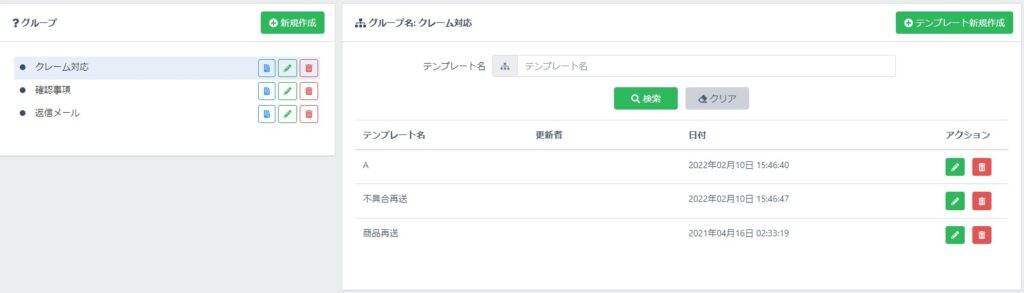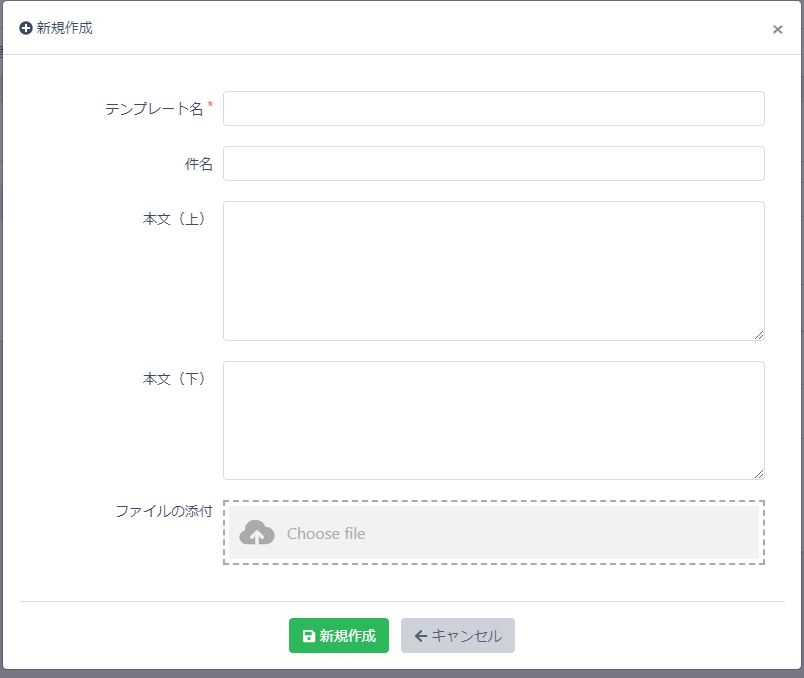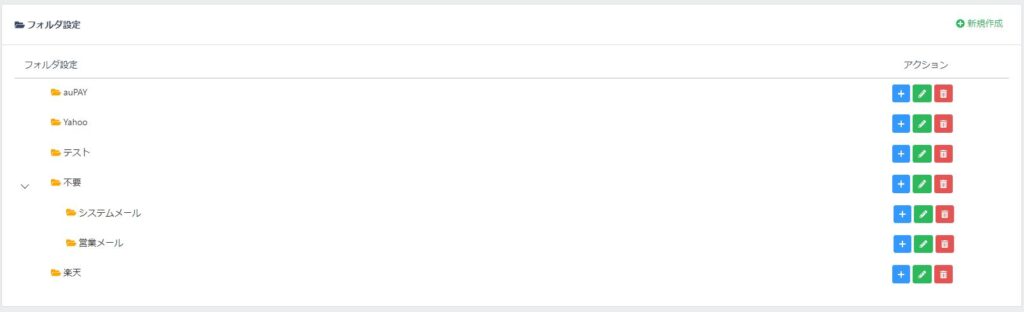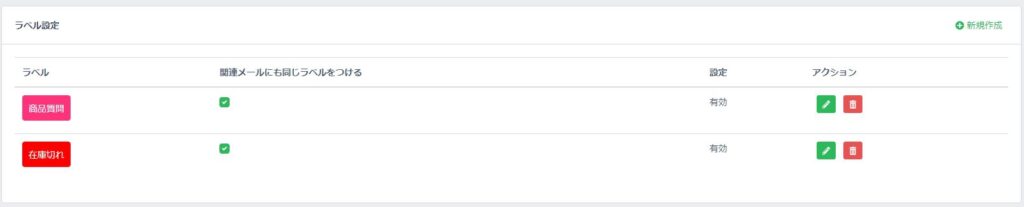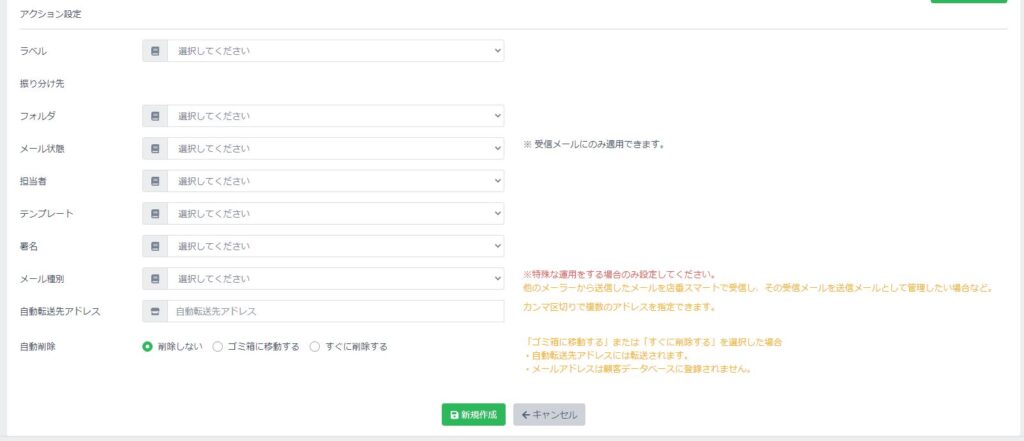問合せ管理各種設定
問合せ状態
ここでは問合せのステータスを追加、変更することができます。
特に変更しない場合は何も設定しなくて構いません。
以下は基本のステータスです。
・新:新たな問合せ(返信に対して再度連絡が来た場合も含む)が表示されます。
・返信処理中:問い合わせに対して、任意のスタッフが返信作業を開始した状態です。この状態にある問合せは他のスタッフは編集することができないようになり、2重で対応することを防ぎます。
・対応中:問合せとして一度返信したが対応として完了していないステータスとしてお使いください。
・対応完了:一切の対応が完了したものになります。
・送信メール:こちらから送信したメールが自動で格納されていきます。

・ID:このID順に画面に表示されます。表示順を変更したい場合に設定ください。
・状態名:問合せ一覧に表示される状態名です。
・元の状態名(初期値):デフォルトの(上述)の状態名です。
・プルダウン表示:問合せ対応時に変更対象としてプルダウンに表示するかどうかの設定です。
・メール一覧タブ表示:問合せ一覧の上部に表示するかどうかの設定です。
・アクション:状態名を変更する際に利用ください。
※ 新規に状態を作成する場合には、右上の「新規作成」ボタンをクリックしてください。
問合せテンプレート
問合せ対応時によく使う文言などをあらかじめ設定しておくことで対応の効率化、均質化を図ることができます。
テンプレートはグループ->テンプレートの親子関係になっています。
左側でグループを作成・編集します。
「新規作成」ボタン:新規にグループを作成します。
「鉛筆マーク」:グループ名、親子関係を変更します。
「ノートマーク」:グループ内のテンプレート一覧が右側に表示されます。
「ゴミ箱マーク」:グループを削除します。
右側でテンプレートを作成・編集します。
「テンプレート新規作成」ボタン:新規でテンプレートを作成します。
「鉛筆マーク」:テンプレートを編集します。
「ゴミ箱マーク」:テンプレートを削除します。
テンプレート編集画面
・テンプレート名:テンプレート名を入力してください。
・件名:件名を入力してください。
・本文:本文を入力してください。
・ファイルの添付:テンプレートとして使うファイルがあれば設定してください。
フォルダ設定
問い合わせ内容を分別するために「フォルダ」を使う場合には設定してください。
フォルダの設定自体は親子関係(ツリー上に)定義できますが、
問合せを管理する場合はこのいずれかのフォルダ名を設定し、それにより検索等を行うための機能になっており、ツリー上に確認できる機能はございません。
ラベル設定
問合せを分類・整理するためにラベルを利用する場合は設定してください。
問合せ一覧で色分けしながら問合せの種別を管理することができます。
・ラベル:ラベル名と、設定した色が表示されます。
・関連メールにも同じラベルをつける:関連付けされた問い合わせの場合、関連元のラベルを関連先にも引き継ぐ場合にONにしてください。
・設定:該当のラベルを利用しない場合には、「無効」にしてください。
・アクション:ラベルの編集、削除を行うことができます。
振り分け設定
問合せメールを店番スマート指定のアドレスに転送した場合に、対応しないといけないメール以外にも大量のメールを受信することになると思われます。
ここで、対応が不要なメールを振り分け設定し、ゴミ箱などの振り分けることによって、必要なメールのみを「新」のステータスとして受け付けることができます。
条件は複数の内容をAND、OR条件で組み込むことができますので、操作(ゴミ箱に移動する、など)の数だけ振り分け設定を作ってください。
・ID:複数の振り分け条件があった場合、IDが大きい順に優先して振り分け設定されます。
・名称:振り分け設定の名称です。管理上わかりやすい名前を付けてください。
・条件:設定した条件が文章で表示されます。
・操作:設定した操作を表示します。
・新規作成:メールに対しての振り分け条件は「新規Mail」ボタン、チャットについての振り分け条件は「新規作成Message」をクリックしてください。
※ チャットメッセージについて、ここで自動で完了にしても、モール側の問合せは完了にならないので注意してください。
振り分け内容設定
・適用する対象:振り分けを適用するメールの種類を選択します。
・名称:自由に設定してください
・振り分け条件:
基本的には、振り分け対象の項目名、文字列、合致条件(含む、その文字から始まる)を指定します。
その条件が複数ある場合は、「条件を追加」ボタンをクリックして追加します。
複数条件が、OR条件かAND条件かを、「以下のいずれかの条件を満たす」のプルダウンで指定してください。
これを1つのブロックとします。
複数のブロックを指定する場合は、「条件ブロックを追加」ボタンをクリックしてください。
複数ブロックをOR条件かAND条件でつなぐかについては、「条件ブロックを「かつ」(AND)でつなぐ」プルダウンで指定してください。
上記の条件に合致した問合せに対してどのような操作をするかを指定します。
ここで設定した内容が問合せ内容に反映されます。
不要なメールに対するアクションは、自動削除欄の「ゴミ箱に移動する」を選択いただくと、
指定された保持期間を過ぎると削除されます。
蓄積メール数によって課金されますので、不要なものはゴミ箱に移動して削除していただくようよろしくお願いいたします。